Sådan opretter du et Geofence i Snapchat
Hvad skal man vide
- Gå til Snapchat.com/Create og upload dit filter. Når du angiver din placering, skal du indtaste en adresse og derefter vælge Tegn Hegn.
- Upload et filter i Snapchat-appen. Når du angiver din placering, skal du trykke og holde på hjørnerne af standardgeofencen for at trække det på plads.
- Filteret skal være minimum 20.000 kvadratfod og maksimalt 50.000 kvadratfod.
Denne artikel forklarer, hvordan du opretter et geofence i Snapchat på nettet eller bruger mobilappen til Android og iOS.
Sådan opretter du et Geofence på nettet
De følgende trin vil lede dig gennem processen med at oprette dit filter og tilsvarende geofence via Snapchat.com i en webbrowser.
-
Gå til Snapchat.com/Create i en webbrowser og vælg Kom igang > Filtre.

Upload eller design dit filter.
Vælg Næste for at vælge dine datoer, og vælg derefter Næste igen for at indstille din placering.
-
For at oprette dit geofence skal du bruge feltet øverst til at indtaste en adresse og vælge den korrekte fra rullelisten.
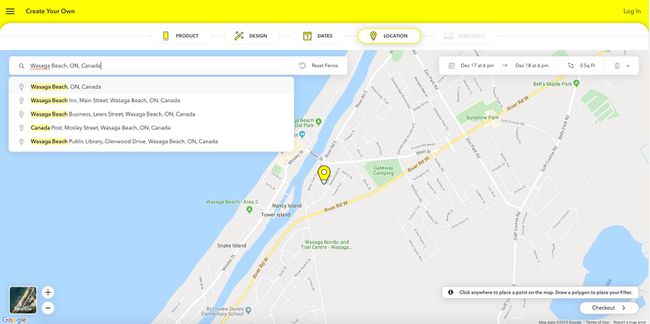
Hvis din placering ikke har en bestemt adresse, skal du indtaste en adresse, der er tæt på den, og derefter bruge markøren til at trække kortet rundt til den korrekte placering.
Vælg Tegn Hegn til højre for placeringsfeltet.
-
Klik på et sted på kortet for at slippe dit første punkt, og klik derefter et andet sted for at slippe endnu et. Hvert cirkulært punkt vil forbinde til det sidste (som et "forbind prikkerne"-spil). Du kan fortsætte med så mange cirkulære punkter, som du vil, indtil du kommer tilbage til det første, der omslutter geofencen.
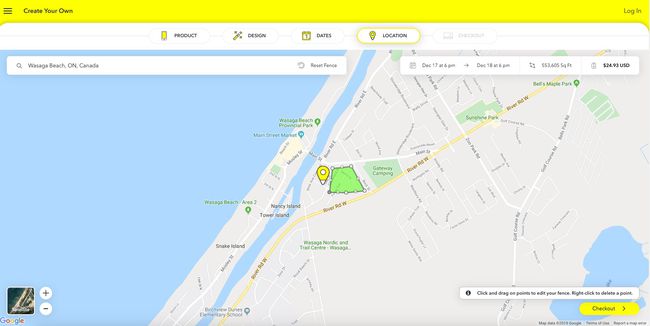
For at tilpasse dit geofence endnu mere skal du vælge et af de otte hvide cirkulære punkter på hjørnerne og langs siderne af standard firkantet geofence for at udvide, trække sammen eller omforme det ved at trække dem på plads. Du kan også vælge Nulstil hegn i placeringsfeltet for at starte forfra.
Vælg Checkout i nederste højre hjørne for at købe dit nye filter og geofence.
Sådan opretter du et geofence på appen
Da du kan oprette filtre i Snapchat-appen, kan du også bruge den platform til at indstille deres tilsvarende geofences.
Åbn Snapchat-appen, og tryk på din profil/Bitmoji ikon i øverste venstre hjørne.
Vælg gear ikonet i øverste højre hjørne.
-
Vælg Filtre og linser > Kom igang! > Filter og opret filteret ved at følge de angivne trin.

Når du er tilfreds med dit filterdesign, skal du vælge grønt flueben i nederste højre hjørne.
Vælg datoerne, hvor dit filter skal gå live, og vælg derefter den grønne Blive ved knappen for at flytte til dit geofence.
-
Når du er ankommet til fanen for placeringsindstilling, bør du se standard firkantet geofence omkring din nuværende placering på et kort.
Hvis placeringen for dit filter er forskellig fra din nuværende, skal du bruge feltet øverst til at indtaste en placering og vælge den fra rullelisten.
-
Tryk og hold et af de hvide cirkulære punkter på standard geofence for at trække det på plads.
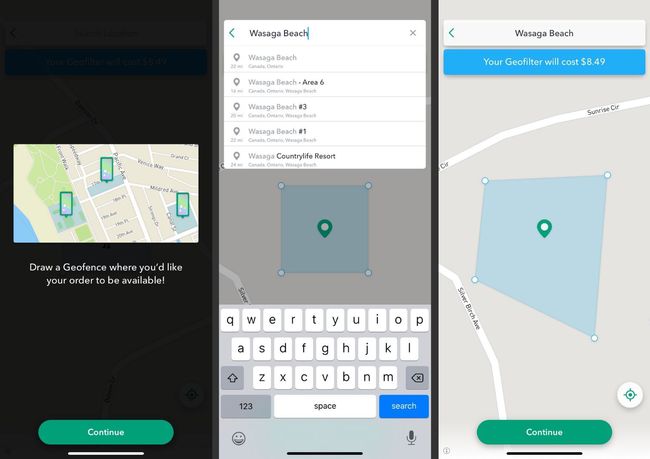
I modsætning til at skabe geofences på nettet, har du kun fire hjørner at arbejde med, og du kan ikke tegne dit geofence fra bunden.
Når du er tilfreds med dit geofence, skal du vælge det grønne Blive ved knappen for at foretage dit køb.
Sådan fungerer Snapchat Geofences
Et geofence er et virtuelt kabinet på Snapchats snapkort. Dens formål er at fortælle Snapchat nøjagtigt hvor, geografisk, et filter kan bruges.
Når du opretter dit eget Snapchat-filter på nettet eller i appen, modtager du et standard geofence på din valgte lokation efter at have indtastet en bestemt adresse i lokationsfeltet. Du kan tilpasse dit eksisterende standard geofence eller tegne det fra bunden, så det inkluderer (eller udelukker) andre omkringliggende områder, som du bestemmer. Du gør dette, når du kommer til placeringsindstillingstrinnet i filterfremstillingsprocessen.
Hvorfor bruge et Geofence til dit Snapchat-filter?
Et korrekt tegnet geofence kan hjælpe flere af de rigtige personer med at få adgang til dit filter. Hvis du driver en virksomhed eller organisation og bruger et filter til at hjælpe med at promovere en af dine begivenheder, vil den eksponering, den får, afhænge af dit geofence.
Snapchat-brugere, der snapper inden for grænserne af dit geofence kan bruge dit filter på deres snaps og evt. post dem som historier, hvilket betyder, at du får mere eksponering fra deres seere. Og hvis nogen beslutter sig for at oprette en Geostory (som er en offentlig samling af historier på et bestemt sted) fra din geofencerede placering, vil det opmuntre andre til også at tilføje deres egne historier – måske med din filter!
Ting at huske på, når du opretter dit geofence
- Dit filter skal være minimum 20.000 kvadratfod og må maksimalt være 50.000 kvadratfod. Hvis du er under eller over, bliver dit geofence rødt, og der vises en advarsel nederst eller øverst på skærmen.
- Undgå at bruge for mange cirkulære punkter eller skabe en form med tynde områder for at sikre en ordentlig dækning.
- Prisen på dit filter kan ændre sig afhængigt af, hvordan du tegner dit geofence. Geofences, der dækker populære områder, har en tendens til at være dyrere.
- Snapchat giver ikke en gennemgangstidslinje for købte filtre, men du modtager en e-mail, når du har godkendt.
